Comment ajouter un contact WhatsApp sur multi-appareils ?

WhatsApp permet désormais d’utiliser le même compte sur plusieurs appareils en même temps (téléphone principal + jusqu’à quatre appareils secondaires). Toutefois, la gestion des contacts reste centralisée sur le smartphone principal. Dans ce guide, nous expliquons comment ajouter un contact WhatsApp sur chaque type d’appareil (Android, iOS, Web, application bureau) et comment synchroniser vos contacts en toute sécurité.
Appareils mobiles Android
Sur Android, l’ajout de contacts se fait directement depuis l’application mobile. Assurez-vous d’abord que WhatsApp a l’autorisation d’accéder à vos contacts (dans Paramètres > Applications > WhatsApp > Autorisations > Contacts). Ensuite :
- Ouvrez WhatsApp. Dans l’onglet Discussions, appuyez sur l’icône Contacts (souvent un signe “+” en bas ou le bouton Nouvelle discussion).
- Sélectionnez Nouveau contact.
- Entrez le nom et le numéro de téléphone du nouveau contact, puis validez en appuyant sur Enregistrer. Le contact est alors ajouté à votre carnet d’adresses et apparaît automatiquement dans WhatsApp.
- Si le contact n’apparaît pas tout de suite, appuyez de nouveau sur Nouvelle discussion, ouvrez le menu (trois points), et choisissez Recharger les contacts pour forcer la mise à jour.
Conseil pratique : vous pouvez aussi créer le contact dans l’application Contacts d’Android. Après avoir enregistré le numéro, retournez dans WhatsApp et effectuez l’option Recharger les contacts si besoin. Le contact sera alors visible dans votre liste WhatsApp.
Appareils mobiles iOS
Sur iPhone ou iPad, la démarche est similaire. Vérifiez d’abord que WhatsApp a accès aux contacts iOS : ouvrez Réglages > WhatsApp et activez l’option Contacts. Ensuite, dans WhatsApp :
- Ouvrez l’onglet Chats, puis appuyez sur l’icône crayon ou Nouvelle discussion.
- Choisissez New Contact (Nouveau contact) dans le menu qui s’affiche.
- Renseignez le nom et le numéro du contact, puis appuyez sur Enregistrer.
- Le contact est alors ajouté et synchronisé avec le carnet d’adresses d’iOS.
Vous pouvez également créer le contact directement dans l’application Contacts d’iOS. WhatsApp le détectera automatiquement dès que vous ouvrirez à nouveau l’application.
Astuce : Si un contact ajouté n’apparaît pas dans WhatsApp, quittez l’application puis rouvrez-la, ou quittez et relancez WhatsApp dans Réglages > Confidentialité > Contacts en désactivant/réactivant l’accès – cela forcera la synchronisation.
WhatsApp Web (navigateur)
WhatsApp Web (web.whatsapp.com) permet de discuter depuis un navigateur, mais il n’est pas possible d’ajouter de nouveaux contacts directement depuis cette interface. La documentation officielle rappelle en effet que l’ajout de contacts n’est possible que depuis un appareil mobile. Autrement dit, il n’existe « aucun moyen officiel » d’ajouter un contact sur WhatsApp Web. Concrètement :
- Ouvrez votre navigateur et rendez-vous sur web.whatsapp.com. Scannez le code QR affiché avec votre téléphone (dans WhatsApp : Paramètres > Appareils liés > Lier un appareil) pour connecter votre session.
- Pour ajouter un contact, retournez sur votre téléphone et créez-le depuis l’application mobile (comme expliqué ci-dessus). Le nouveau contact sera alors automatiquement visible sur WhatsApp Web lorsque la synchronisation aura eu lieu.
- Si nécessaire, forcez la synchronisation en sélectionnant sur votre téléphone Nouvelle discussion > menu (trois points) > Recharger les contacts. Le contact apparaîtra alors dans la liste sur votre navigateur.
En résumé, tout ajout de contact se fait sur le téléphone principal. La version Web se contente d’afficher votre liste de contacts existante.
WhatsApp pour ordinateur (Windows/Mac)
L’application de bureau WhatsApp pour Windows ou macOS fonctionne comme WhatsApp Web : elle affiche vos chats et contacts synchronisés, mais ne permet pas de créer de nouveaux contacts. Pour l’utiliser :
- Téléchargez et installez l’application WhatsApp Desktop.
- Lancez l’application : un code QR s’affiche. Ouvrez WhatsApp sur votre téléphone (Paramètres > Appareils liés > Lier un appareil) et scannez ce code. Votre ordinateur est alors associé à votre compte WhatsApp.
- Une fois connecté, vos conversations et vos contacts existants (depuis votre téléphone) sont accessibles dans l’application bureau.
- Important : si vous voulez ajouter un contact, faites-le sur le téléphone principal. Dès qu’un nouveau contact est enregistré sur le téléphone, il apparaîtra automatiquement dans l’application Desktop.
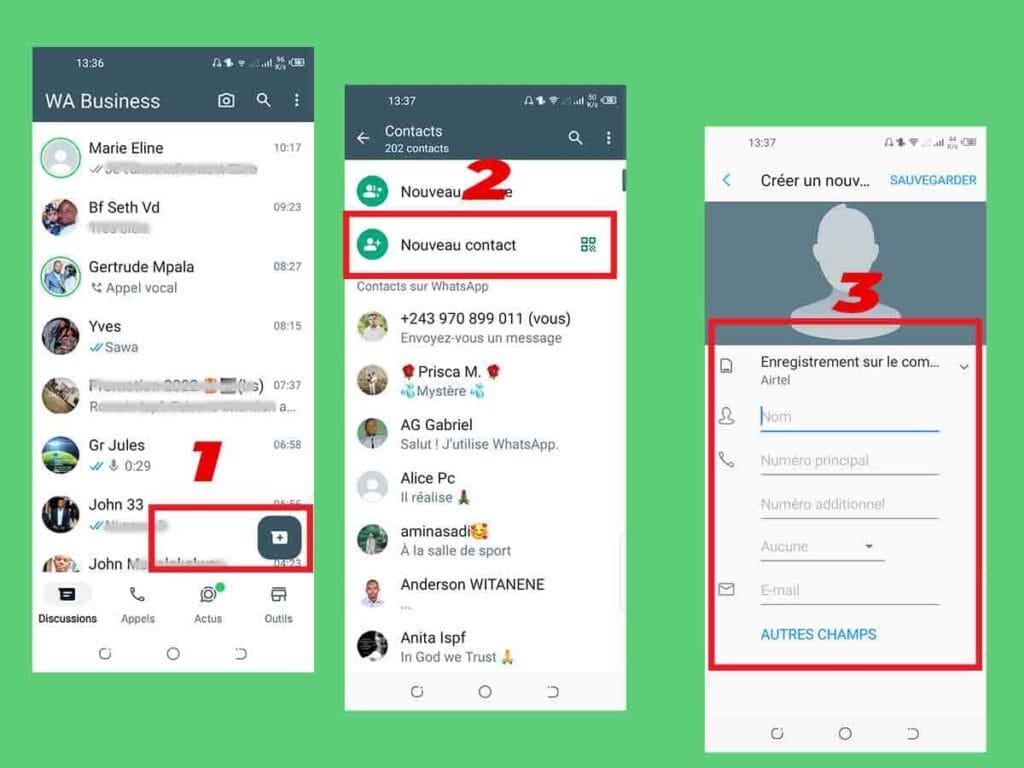
Note de sécurité : lier un nouvel appareil (ordinateur) ne modifie pas vos contacts et reste chiffré de bout en bout.
Synchronisation des contacts et sécurité
WhatsApp gère la synchronisation des contacts de manière transparente grâce à l’option d’importation des contacts. Lorsqu’elle est activée, votre répertoire téléphonique est régulièrement chargé sur les serveurs de WhatsApp afin de vérifier quels numéros utilisent déjà WhatsApp.
De plus, WhatsApp offre la possibilité d’enregistrer vos contacts sur votre compte WhatsApp (Paramètres > Contacts). Cela permet de restaurer vos contacts sur un nouvel appareil ou sur vos appareils liés. Autrement dit, un contact créé sur votre téléphone principal sera automatiquement disponible sur tous les appareils connectés à votre compte WhatsApp.
Pour garantir une bonne synchronisation et la sécurité de votre compte, suivez ces recommandations :
- Activez les notifications push sur votre téléphone principal pour WhatsApp. Ainsi, si quelqu’un tente de lier un nouvel appareil à votre compte sans autorisation, vous recevrez une alerte et pourrez immédiatement le déconnecter.
- Vérifiez régulièrement vos appareils liés (dans WhatsApp mobile : Paramètres > Appareils liés). Supprimez tout appareil que vous n’utilisez plus. WhatsApp déconnecte automatiquement un appareil inactif depuis 30 jours pour plus de sécurité.
- Utilisez uniquement les applications officielles de WhatsApp (site web.whatsapp.com, client Desktop Windows/Mac, applications mobiles). La documentation met en garde : lier votre compte avec une application ou un site non officiel peut compromettre votre compte et entraîner une suspension. Par exemple, ne scannez des codes QR que sur le site web.whatsapp.com ou dans l’application officielle, et jamais sur des plateformes tierces douteuses.
- Gardez votre application WhatsApp à jour. Les dernières versions intègrent les correctifs de sécurité les plus récents.
En respectant ces mesures, vous garantissez une synchronisation fluide des contacts entre tous vos appareils. Vous pourrez ainsi ajouter un contact sur votre téléphone en toute confiance : le numéro sera instantanément accessible sur votre ordinateur ou votre navigateur connecté, et vos données resteront protégées.
Conclusion
En résumé, l’ajout de contacts en mode multi-appareils se fait prioritairement sur le smartphone. Sur WhatsApp Web ou Desktop, il n’est pas possible de créer un nouveau contact : vous devez le faire depuis l’application mobile. Une fois le contact enregistré sur le téléphone, WhatsApp le synchronise automatiquement avec vos autres appareils (computeur, navigateur).
Pour une synchronisation sans accroc, vérifiez que WhatsApp a bien l’autorisation d’accéder à vos contacts, activez la synchronisation dans les paramètres, et respectez les recommandations de sécurité (liens officiels, gestion des appareils liés).
En suivant ces étapes simples, vous pourrez utiliser votre liste de contacts WhatsApp partout où vous êtes, sans perte ni duplication inutile.




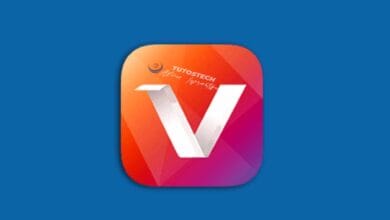



Thanks for sharing. I read many of your blog posts, cool, your blog is very good.